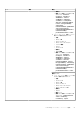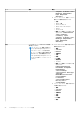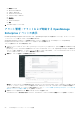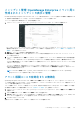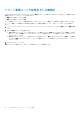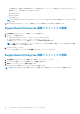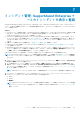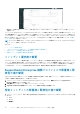Users Guide
ServiceNow での SupportAssist Enterprise イ
ンスタンスの追加
データ センターで使用可能な 1 つまたは複数の SupportAssist Enterprise インスタンスからケースを取得することができます。
SupportAssist Enterprise からケースを取得するには、OpenManage Integration with ServiceNow を使用して SupportAssist Enterprise
接続プロファイルを作成する必要があります。複数の接続プロファイルがある場合は、OpenManage Enterprise および
SupportAssist Enterprise の接続プロファイルの数に基づいて、MID サーバーを設定します。OpenManage Enterprise プロファイルご
とに 1 つの MID サーバーを使用することをお勧めします。
● SupportAssist Enterprise 接続プロファイルを作成するには、「SupportAssist Enterprise 接続プロファイルの作成 、p. 27」を参照
してください。
● SupportAssist Enterprise 接続プロファイルを編集するには、「SupportAssist Enterprise 接続プロファイルの編集 、p. 28」を参照
してください。
● SupportAssist Enterprise 接続プロファイルを削除するには、「SupportAssist Enterprise 接続プロファイルの削除 、p. 28」を参照
してください。
トピック:
• SupportAssist Enterprise 接続プロファイルの作成
• SupportAssist Enterprise 接続プロファイルの編集
• SupportAssist Enterprise 接続プロファイルの削除
SupportAssist Enterprise 接続プロファイルの作成
SupportAssist Enterprise 接続プロファイルを作成する前に、次の操作を完了しておいてください。
● Dell EMC サポート サイトからアップデート セットをインポートして、ServiceNow に OpenManage Integration with ServiceNow ア
プリケーションをインストールする。詳細については、サポートサイトの『Dell EMC OpenManage Integration with ServiceNow
イ
ンスト
ー
ル
ガイド
』を参照してください。
● データ センター環境に、管理、計測、検出(MID)サーバーを 1 台以上インストールして設定する。
● OpenManage Integration with ServiceNow コネクター.jar ファイルを MID サーバーに導入する。
● 必要なユーザー権限「必要なユーザー権限 、p. 8」を参照してください。
SupportAssist Enterprise 接続プロファイルを作成するには、次の手順を実行します。
1. ナビゲーション フィルターに「Dell EMC OpenManage Integration」と入力してから、接続プロファイルで SupportAssist
Enterprise 接続プロファイルを選択します。
2. 新規 をクリックします。
3. 接続プロファイル名を入力します。
4. 次の SupportAssist Enterprise 情報を入力します。
● IP アドレスまたは FQDN アドレス
● ユーザー名
● パスワード
入力した SupportAssist Enterprise 情報は、ServiceNow インスタンスとの接続の検証に使用されます。
5. 該当するドロップダウン メニューを選択して、ケースの影響と緊急度を指定します。
6. MID サーバーを選択するには、検索アイコンをクリックし、リストから構成済みの MID サーバーを選択します。
7. ServiceNow インスタンスと SupportAssist Enterprise との間の接続が確立されていることを確認するには、接続をテストをクリ
ックします。
8. SupportAssist Enterprise への接続が正常に行われた場合は、送信をクリックします。
これで、SupportAssist Enterprise 接続プロファイルが作成され、[SAE 接続プロファイル]ページにリストされます。
メモ: テスト接続を実行せずに送信をクリックすると、テスト接続を実行するように警告するメッセージが表示されます。
このメッセージでこのページで追加ダイアログを作成しないチェック ボックスをオンにしないでください。このオプショ
6
ServiceNow での SupportAssist Enterprise インスタンスの追加 27